uc浏览器怎么设置主页?uc浏览器的主页是默认的uc搜索导航,但是我们平时在使用uc浏览器的时候,并不喜欢当前的主页设置,想要将其设置成指定网页的情况。那么uc浏览器怎么设置主页呢?其实方法很简单,接下来小编就为大家分享uc浏览器设置主页教程,大家一起学习吧!
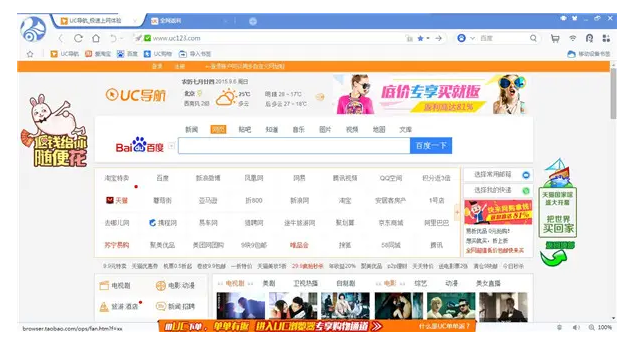
uc浏览器设置主页教程
1、首先我们打开UC的浏览器,选择菜单“设置”,如图所示。
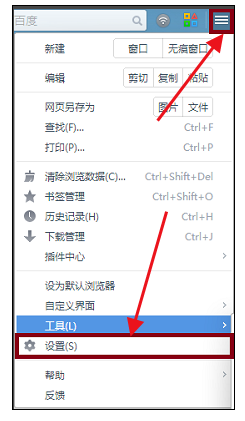
2、打开UC浏览器电的设置页面,修改启动时选项,此处有两个选项“打开主页”和“打开上次退出时未关闭的页面”,如图所示。
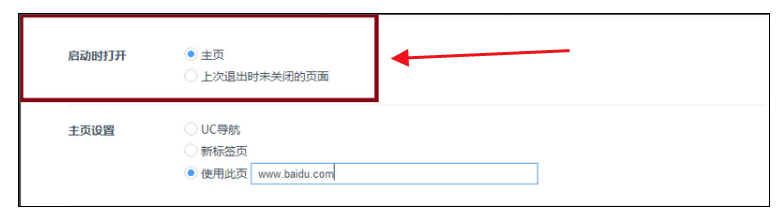
3、选择启动时打开上次退出时未关闭的页面时,启动时不会打开主页,如果此时已经设置主页时,只能通过“主页”按钮跳转到主页。选择启动时打开主页,则启动时打开主页,选择因人而异,如图所示。

4、启动时如果希望打开新标签页,即空白网页,修改主页设置为新标签页,如图所示。

5、启动时希望打开指定页面,这里以百度首页为例。选择“使用此页”,输入网页地址,回车即可,如图所示。
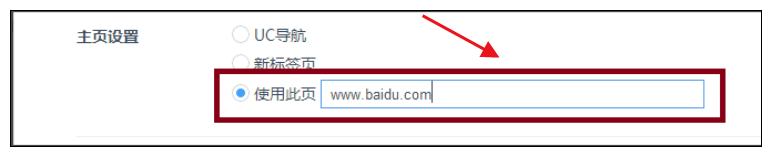
以上就是关于【uc浏览器怎么设置主页-uc浏览器设置主页指南】的全部内容了。关注浏览器之家,后面的分享更加精彩!















